Bardzo ważne jest, aby system operacyjny wyglądał tak, jak chcesz. Mimo, że Ubuntu domyślnie wygląda dobrze, a zdaniem wielu nawet ładnie, ktoś będzie chciał dostosować ją do swoich potrzeb. Dla Ubuntu istnieje bardzo wiele tematów, w tym artykule zebraliśmy najlepsze tematy Unity i GTK3 dla Ubuntu, które pomogą ci dostosować swój system całkowicie pod siebie.

Można instalować te tematy dla Ubuntu w wersji 15.10 i starszych, ale póki co twórcy nie dodali repozytoria dla Ubuntu 16.04. Ale chłopaki w komentarzach już rozwiązać ten problem. Tematy wybrane na podstawie opinii użytkowników, ale jeśli znasz inne najlepsze tematy Ubuntu, napisz o nich w komentarzach.
Jak ustawić motyw graficzny w Ubuntu?
Instalacja większości tematów w Ubuntu jest wykonywana z PPA. Ale do ich aktywacji potrzebne jest narzędzie Gnome Tweak Tool. Jeśli ona jeszcze nie jest zainstalowany w twoim systemie, uruchom następujące polecenie:
sudo apt-get install gnome-tweak-tool
Można również korzystać z Unity Tweak Tool:
sudo apt-get install unity-tweak-tool
Więcej o tym, jak zainstalować motywy w Ubuntu, jest napisane w osobnym artykule. A teraz przejdźmy bezpośrednio do listy „Najlepsze motywy dla Ubuntu 16.04”.
1. AMBIANCE DARK BLUE

Jest bardzo dużo ciemnych tematów dla Ubuntu i Gtk3 w ogóle, ale jest to jedna z najbardziej popularnych. Ma świetny interfejs użytkownika, a jeśli nie lubisz jasne tematy, bo jasne światło tnie oczy, to ta będzie w sam raz. Instalacja:
$ sudo add-apt-repository ppa:upubuntu-com/gtk3themes
$ sudo apt-get update
$ sudo apt-get install ambiance-dark-blue-gtk3
2. ANIMUS THEME

To kolejny ciemny motyw dla Ubuntu, tym razem wykonane w odcieniach szarości. Czarny i biały kolor w ogóle nie są używane. To sprawia, że jej wygląd jest bardzo interesujące. Instalacja:
$ sudo add-apt-repository ppa:upubuntu-com/gtk3themes
$ sudo apt-get update
$ sudo apt-get install animus-gtk3
3. AUTUMN KERALA

Instalacja:
- $ sudo add-apt-repository ppa:upubuntu-com/gtk3themes
$ sudo apt-get update
$ sudo apt-get install autumn-kerala-gtk3
4. AZURE

W ostatnim czasie zaczęły zyskiwać większą popularność płaskie tematów dla Ubuntu na podstawie materialnego projektu od Google. Azure jednego z takich tematów. To lekka stylizacja w stylu flat kolor niebieski. Instalacja:
$ sudo add-apt-repository ppa:upubuntu-com/gtk3themes
$ sudo apt-get update
$ sudo apt-get install azure-theme-gtk3
5. DELOREAN DARK

To motyw w odcieniach szkła i metalu dla tych, którzy lubią ciemne piękne motywy dla Ubuntu. Temat jest dobrze współpracuje z centrum aplikacji w przeciwieństwie do innych, w których mogą wystąpić pewne zakłócenia.
$ sudo add-apt-repository ppa:upubuntu-com/gtk3themes
$ sudo apt-get update
$ sudo apt-get install delorean-dark-gtk3
6. DORIAN

I jeszcze jeden ciemny motyw. Ona ma wiele swoich cech. Na przykład, przyciski są podświetlane po najechaniu i trochę rosną, nieaktywne widgety mają specjalny wzór. Ten motyw działa, począwszy od Ubuntu 15.04. Instalacja:
$sudo add-apt-repository ppa:upubuntu-com/gtk3themes
$ sudo apt-get update
$ sudo apt-get install dorian-theme-gtk3
7. SABLE THEME & ICONS

To temat w czarnych kolorach od autora Delorean i Dorian. Oprócz szarości, dostępne kolory: zielony, niebieski, fioletowy, żółty, czerwony. Temat jest bardzo kontrastowe, stosuje się ciemne tło i jasne wstawki.
$ sudo add-apt-repository ppa:upubuntu-com/gtk3themes
$ sudo apt-get update
$ sudo apt-get install sable-theme-gtk3
Teraz ustalimy tematy Ubuntu 16.04 dla ikon:
$ sudo add-apt-repository ppa:upubuntu-com/icons
$ sudo apt-get update
$ sudo apt-get install sable-icons
Zostanie zainstalowane dwa rodzaje ikon. Można użyć jednego lub drugiego z pomocą Gnome Tweak Tool lub wykonując te polecenia:
Do pierwszego:
$ gsettings set org.gnome.desktop.interface icon-theme ‚sable-ultra-flat-icons’
Do drugiego:
$ gsettings set org.gnome.desktop.interface icon-theme ‚sable-woken’
8. STYLISHDARK

Jeśli chodzi o najlepsze motywy dla Ubuntu, warto powiedzieć o tej opcji.
Płaskie tematy Ubuntu nie ograniczają się do jednej. Ciemny motyw w stylu Flat i Material Design. Temat ten jest oparty na Numix i wykorzystuje styl WPS Office. Instalacja:
$sudo add-apt-repository ppa:upubuntu-com/gtk3themes
$ sudo apt-get update
$ sudo apt-get install stylish-dark-gtk3
9. VOLD 2

Temat Vold, wcześniej Numoka, pierwotnie zaprojektowany do obsługi ikon Man, ale potem bardzo kochany przez użytkowników. Instalacja:
$ sudo add-apt-repository ppa:upubuntu-com/gtk3themes
$ sudo apt-get update
$ sudo apt-get install vold-theme-gtk3
I kończy naszą listę o „Najlepsze motywy dla Ubuntu” fantastyczny motyw dla miłośników sprzętu od Apple.
10. ADWAITA OS X

Wielu użytkowników uważa OS X od Apple standard piękna i jakości. Temat ten próbuje przenieść piękno i wyrafinowanie interfejsu Mac w Ubuntu. Aby zainstalować GTK-theme Ubuntu 16.04:
$ sudo add-apt-repository ppa:upubuntu-com/gtk3themes
$ sudo apt-get update
$ sudo apt-get install adwaita-os-x-gtk3
BONUS: CHARMANDER LIGHT

Kolejny świetny wybór, który warto dodać do naszej listy o najlepsze motywy dla Ubuntu 16.04.
Po ogłoszeniu innowacji i produkcji Ubuntu 16.04 został przedstawiony concept art z bardzo ładnym interfejsem. Wielu nadzieję, że ten interfejs będzie realizowany najniższej Canonical, ale do tego nie doszło. Jednak jest realizacja go od społeczności. Oczywiście temat nie jest jeszcze gotowa do użycia i jest w fazie rozwoju. Ale jej już można ustawić.
Pobierz archiwum z Github. Dla instalacji skopiuj pliki z folderu themes w archiwum, w katalogu ~/.themes. Jak zwykle, zastosuj motyw można za pomocą Gnome Tweak Tool lub Ubuntu Tweak Tool.
Jeśli podoba ci się wygląd MacOS, być może zainteresuje was temat Macbuntu dla Ubuntu Gnome, oczywiście, system OS X nie będzie, ale będzie wyglądać bardzo podobnie.
JAK USTAWIĆ MOTYW W UBUNTU 16.04 & 18.04
Póki co w repozytoria dla Ubuntu 16.04 tematy nie są dodawane, więc aby je zainstalować trzeba korzystać z obejściem rozwiązaniem. Jeśli pojawi się błąd E: Nie udało się odnaleźć pakietu, otwórz narzędzie Aktualizacja oprogramowania, a następnie ustawienia. Przejdź na kartę Więcej, znajdź dodany do tematu repozytorium, a następnie kliknij Edytuj. W otwartym wierszu trzeba wymienić xenial na trusty. Następnie zapisz, zaktualizuj listę repozytoriów i można instalować. Aby uniknąć dalszych problemów pożądane jest, aby usunąć repozytorium po zainstalowaniu tym.
WNIOSKI
W tym artykule omówiliśmy najlepsze motywy dla Ubuntu Unity i Gnome. Jeśli twoje ulubione tematy tutaj nie zdefiniowanych lub znasz inne świetne tematy, pisać w komentarzach!
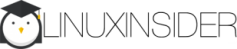
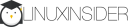
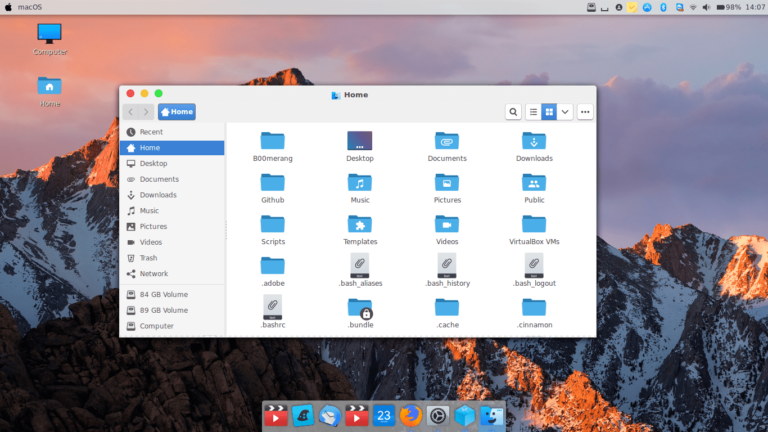


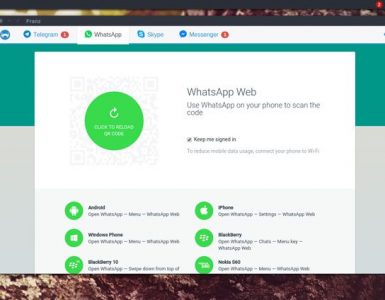










Dodaj komentarz